タグの属性
ここでは、編集モードとアニメートモードの間で切り替えすることができます。どのモードを選択するかによって、異なる設定が表示されます。次のセクションでは、編集モードの設定が最初にリストされています。
モーフターゲットを作成し、モデリングするために必要な全ての設定がこのモードにあります。ここでは、アニメーションで各ターゲットをどのように動作させるか正確にコントロールすることができます。全てのモーフタイプが同じ編集とアニメートのインターフェイスを持ちますが、いくつかのオプションは特定のモードのみに関連しています(たとえば、補正合成モードは変形ジオメトリを編集するためのものなので、UVモーフには適用されず、UVはデフォーマの作用を受けません)。
ここには、タグに格納されている全てのモーフターゲットのリストがあります。新しいポーズモーフタグをオブジェクトに追加するとき、リストには2つのエントリがあります。1番目のエントリは基本ポーズで、モーフィング前のオブジェクトの初期状態を表しています。2番目のエントリは、最初のモーフターゲットです。はじめは基本ポーズと全く同じに見えます。モーフターゲットを編集するには、モーフターゲットを選択すれば、オブジェクトのポイント、位置、スケール、UVなどに対して加える変更(基本タブで何が有効になっているかによります)は、このモーフターゲットに格納されます。
モーフターゲットを選択して、モーフターゲットがどのように見えるか確認することができます(強度が100%に設定されていることが条件)。ターゲット名をダブルクリックすれば、名前を変更することができます。名前の変更を始めると、名前のリストを上下にすばやく動かし、上矢印と下矢印のキーを使用して他の項目の名前を変更することができます。基本ポーズは常にリストの上部にありますが、それ以外のターゲットはドラッグ&ドロップで再配置することができます。なお、モーフターゲットは、複数選択することができます。
ジオメトリのコピーとして作成されたモーフターゲットオブジェクトが既にあり、それらをタグで使用したい場合は、このリストにコピーをドラッグ&ドロップします。ターゲットを絶対ターゲットとしてインポートするかどうか尋ねられます。いいえを選択すると、リストに新しいターゲットが作成され、ジオメトリターゲットオブジェクトは必要ありません。ターゲットアイコンが表示されるでしょう。はいを選択すると、オブジェクトターゲットがタグでリンクされます。新しいターゲットがリストに表示されますが、小さなアイコンを伴います。リストでターゲットを選択すると、ターゲットがターゲットボックスでジオメトリターゲットへリンクを持つとして表示されます。これは、オブジェクトターゲットが参照されるために、シーンに存在する必要があるという意味です。階層の場合は、トップにある親をポーズリストにドラッグすると、続くオブジェクトが全て自動的に考慮されます。タグ付きのオブジェクト(UV、重量、または頂点マップ)については、タグを含むオブジェクトをポーズリストにドラッグします。

また、ポーズリストには新しいアイコンがいくつかあります。ロックアイコンを使用すれば、選択したモーフターゲットがこれ以上編集されないようにロックすることができます。チェックボックスで、モーフをすぐに無効することができます。このオプションも以前のポーズミキサーオプションのように、アニメートモードで表示されます。
また、リストで使用できるコンテキストメニューも便利です。コンテキストメニューには次のオプションがあります。
ポーズリストの空スペースを右クリックして、モーフターゲットの整理に使用するフォルダを作成することができます。モーフを選択し(複数選択が可能です)、それぞれのフォルダにドラッグします。
編集モードでフォルダに整理したモーフは、アニメートモードに切り替えると開閉バーに切り替わります。これにより、モーフが整理され不要なモーフもアニメーション時に隠しておけます。
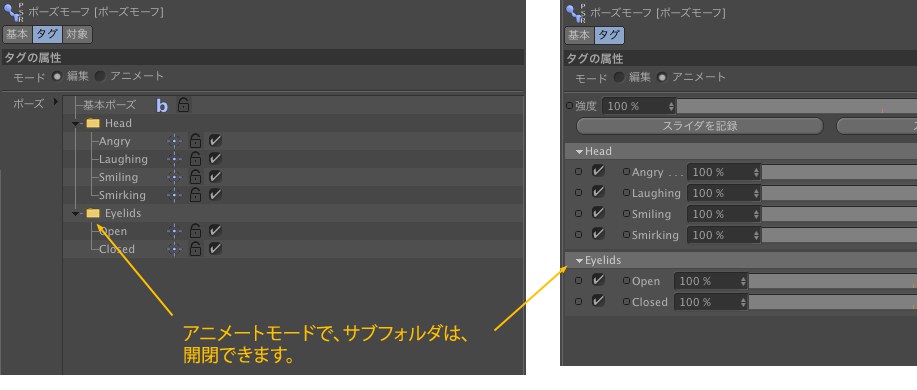
もし、複数のモーフターゲットを選択している場合、(強度を100%として)全てマージしてひとつのモーフターゲットにします。
X軸に沿ってモーフターゲットをミラーリングします。モーフターゲットのミラーコピーを作成するには、まずポーズリストでモーフターゲットをコピー&ペーストし、次に反転Xコマンドを適用させます。なお、PSR値を反転させるとき、モーフターゲットをまず絶対に設定し、反転コマンドを使用してあとで相対に戻すことをお勧めします。
Y軸に沿ってモーフターゲットをミラーリングします。モーフターゲットのミラーコピーを作成するには、まずポーズリストでモーフターゲットをコピー&ペーストし、次に反転Yコマンドを適用させます。なお、PSR値を反転させるとき、モーフターゲットをまず絶対]に設定し、反転コマンドを使用してあとで相対に戻すことをお勧めします。
Z軸に沿ってモーフターゲットをミラーリングします。モーフターゲットのミラーコピーを作成するには、まずポーズリストでモーフターゲットをコピー&ペーストし、次に反転Zコマンドを適用させます。なお、PSR値を反転させるとき、モーフターゲットをまず絶対に設定し、反転コマンドを使用してあとで相対に戻すことをお勧めします。
選択されているポイントを、モーフターゲットの基本ポーズと同じ状態に戻します。
現在選択しているモーフターゲットに対して、オブジェクトマネージャ(強度パラメータを考慮します]で新しいオブジェクトを作成します。これは、他のソフトウェアで使用するジオメトリモーフターゲットの作成に便利です。ポイントベースのデフォーマとヘアオブジェクトの場合は、このようなタイプのオブジェクトのコピーが作成されます。
ポーズリストで、複数選択したい場合に、このコマンドを使うことで簡単に全てのアイテムの選択や選択解除が行えます。
選択したモーフターゲット(複数選択が可能)をコピーします。
コピーしたモーフターゲットをリストにペーストまたは複製します。複数のターゲットがコピーされている場合は、これらのターゲットが全て一度に複製されます。Ctrlキーを押しながらポーズを追加ボタンを押すと、選択したモーフターゲットの複製を自動的に作成します。モーフターゲットを2つ以上選択した場合は、最上位のターゲットのみが複製されます。
選択したモーフターゲットに上書きし、コピーしたモーフターゲットに置き換えます。複数のモーフターゲットをコピーしている場合は、ターゲットを一度に置き換えることができます。
現在のモーフターゲットの状態を固定し、これ以上編集されないように保護します。
全てのモーフターゲットをロックします。
選択したモーフターゲットのロックを解除し、再び編集できるようにします。
ポーズリストで現在選択されているものにかかわらず、全てのモーフターゲットのロックを解除します。
モーフターゲットを有効にします。(リストにあるチェックボックスをチェックする機能と同じです)
モーフターゲットを無効にします。(リストにあるチェックボックスをチェックする機能と同じです)
有効なモーフターゲットを削除します。
全てのモーフターゲットを削除します。
新しいモーフターゲットをリストの下へ追加します。
全てのターゲットのモーフ編集を無効にします。
選択したモーフターゲットの編集を可能にします。
モーフターゲットをいくつか組み合わせて、オブジェクトへの累積的な影響を確認することができます。このモードにあると、新しいモーフは編集時に動的に蓄積されます。
これらの蓄積されたモーフを基に新しいモーフターゲットを作成するには、Shiftキーを押しながらポーズを追加ボタンを押して、有効な全てのモーフターゲットのブレンド結果を記録する新しいモーフターゲットを作成します。なお、各モーフの強度パラメータは、より洗練された組み合わせを作るために調節することができます。また、チェックボックスを使用して、蓄積された効果にモーフターゲットを含んだり、蓄積された効果から除外したりを即時に行えます。
ここではモーフターゲットが他のモーフターゲットとどのようにブレンドされるか、選択することができます。次のオプションがあります。
このオプションが選択されている場合は、ポイント位置は絶対(つまり、オブジェクトの基点に基づく座標)として格納されます。絶対モーフターゲットでブレンドする場合、オブジェクトは絶対に設定にされているときのモーフターゲットの形状になります。これは、それから基本ポーズを変更した場合でも同じです。
ここでは、変更は基本ポーズに相対して格納されます。基本ポーズが変更されている場合は、モーフの形状はそれに適応します。これはメモリをそれほど必要としないためデフォルトモードになっており、基本ポーズへの変更に適応できるため非常に柔軟性があります。
これも相対モーフターゲットの一種です。ただし、他の2つのタイプのターゲットとは異なり、モーフは0%から100%の間でブレンドされ、ポイントは線形としては移動しません。そのかわり、ポイントは軸設定で定義した円形のパスに沿って移動します。次の例では、まぶたが閉じる際に目との交差を防ぐために、回転モーフターゲットをどのように使用できるか示しています。

この新しいモードでは、デフォーマの作用を受けるオブジェクト用のモーフターゲットを編集することができます。たとえば、これを使用して、ジョイントもしくは他のデフォーマで変形しているメッシュの形状を補正するモーフを作成します。
このモードで作業するには、新しいモーフターゲットを追加して正接に切り替え、デフォーマの後オプションを有効にします(変形後にポイントの位置を計算できるように)。これで、ポーズを編集するだけでなく、変形の状態を動的に変更することもできます(補正モーフの場合、その強度パラメータを、たとえばジョイントの回転などのような、変形をもたらすオブジェクトにリンクしたい場合が頻繁にあるでしょう)。
この種の正接モーフは、肩やウエストのエリアなど、適切に称量することが難しいキャラクターのエリアに非常に便利です。ジョイントの作用をいじる代りに、キャラクターに極端なポーズをさせ、それぞれに正接モーフを作成します。次に、それらのモーフをそれぞれのジョイント回転にリンクします。
メッシュがジョイントではなくデフォーマで変形されているとき、またはポイントレベルでアニメーション付になっている場合に、この方法は優先的に使われます。このタイプのモーフが個々の頂点法線を見ていて、モーフ変形がポイント変形自身に続いているためです。注意点は、ポリゴンがつぶれるかお互いに交差すると、頂点法線が劇的に変わり、この方法でバッド変形を集めるときには理想ではなく、不正確な補間になります。ジョイントでのメッシュの変形は、補正 PSDモードを代わりに使うことを推奨します。このような場合に、安定した補間ができます。

補正モードと同様に、この新しいモードでは、デフォーマの作用を受けるオブジェクト用のモーフターゲットを編集することができます。このモードが異なる点は、このモードはモーフが置かれているサーフェイスエリアのサイズも考慮するということです。サーフェイスエリアに変化があると、このエリアでのサイズ変更を反映して、モーフがスケーリングされます。
このモードは、正接モードの補正変形を改善します。業界標準のPSD(Pose Space Deformation:ポーズの空間変形)モーフシステムを使い、以前のモーフステータスまたは基準形状ではなく、ジョイントを基準に計算します。ジョイントで変形したメッシュに補正モーフを作成する安定した精度の高い方法で、アニメーションにするとずっとよくなります。このモードは、変形がおかしいメッシュの補正をしたり、現在のステータスでメッシュを変形して筋肉の動きをエミュレートすることができます。
このモードのその他のメリットは、ほとんどが自動化されているので、複雑な方法でモーフを操作するワークフローを非常に単純化します。例えば、肩のジョイントのような複数の方向の可能性があるジョイントでモーフをコントロールしているとき、特に役立ちます。
制限事項
補正 PSDは、ジョイントで変形したメッシュだけに働きます。他のタイプのデフォーマで変形したメッシュや、ポイントレベル(PLA)でアニメーションで変形したメッシュには働きません。この場合は、正接モーフの使用をお勧めします。
補正 PSDモーフは、ゲームのような3Dリアルタイムにはエクスポートできません。なぜなら、シンプルな強度パラメータより複雑な方法で補間されています。あらかじめ相対モーフに変換しておくことが必要です。
補正 PSDモーフを相対モーフに変換する過程はかなり簡単です:
補正 PSDモーフを作成すると、アニメーションモードに切り替わり、PSDタブにある現在のポーズの自動ウェイトが無効になります。これで、ジョイントが自動的にモーフをドライブするのを止めることができます。
次に、メッシュに適用されているウエイトを選択し、バインドポーズをリセットコマンドを使います。メッシュが、ポーズをリセットに変形されています。
最後に、ポーズモーフタグの編集モードに戻り、モーフを相対に設定し、デフォーマの後を無効にします。モーフはこれで相対モーフになります。あるいは、補正 PSDモーフをメッシュにエクスポートすると、モーフモードは失われません。
PSDモーフの作成プロセスはかなり簡単です:
ポイントモードを有効にして、新しいポーズを追加します。ジョイントをメッシュの希望のポーズにポーズし、メッシュを調整して適切な変形にします。つまりドライバジョイントが自動的に検出されて設定され、位置と方向とツイストを基準に、モーフがジョイントの変形にスムーズににブレンドされます。
基本タブの対応する設定にも注意が必要です。
このオプションを有効にして、デフォーマによる変形後のモーフについて、そのポイントの位置を計算します。正接モーフの場合は、たとえば、変形の状態でメッシュを確認し、編集することができます。
個々のモーフターゲットの強度を調節することができます。このオプションを使用して、各モーフの変化または補間を確認したり、現在の状態を編集モードを使用するときは、モーフを互いの間でダイヤルすることができます。
個々のモーフターゲットの強度を調節することができます。このオプションを使用して、各モーフの変化または補間を確認したり、現在の状態を編集モードを使用するときは、モーフを互いの間でダイヤルすることができます。
 PSD 設定
PSD 設定
オプションが、補正 PSDモーフを選択すると表示されます。
このコマンドは、現在のジョイントポーズを、選択した補正 PSDモーフのターゲットポーズとして記録します。
このコマンドは、ジョイントをポーズして、選択した補正 PSDモーフを、モーフを作成したときに記録したポーズにドライブします。
このコマンドは、現在選択しているジョイントを、選択したモーフのドライバとして設定します。ここでの留意点は、ドライバジョイントがいくつかの基準へ適合が必要なことです:モーフポイントへの影響が必要で、ウエイトタグに記録したバインドポーズとは別のポーズが必要です。
ドライバとしてのジョイントの自動適用についての詳細は、位置のしきい値にあります。
このコマンドは、選択したモーフのドライバジョイント(可能な場合はコントローラも)を選択します。
このオプションで、モーフ補間に使用するアルゴリズムを決定します。デルタ値(ポーズをリセットと比べて位置、方向、バンクがどの位変化したか)のバリエーションと同じように、各ジョイントのポイントウェイトも考慮します。
このモードは、各ジョイントの全ての軸のデルタバリエーションを調べて、変形のパーセントを適用します。
このモードは、各ジョイントの個々の軸ごとのデルタバリエーションを調べて、変形のパーセントを適用します。
このモードは、全てのジョイントのグローバルデルタバリエーションを基準に、変形のパーセントを適用します。全てのデルタ値は、共通強度値として平均化されます。
デフォルトでは、最初のウェイトタグが補正 PSDモーフのターゲットとして設定されます。メッシュにいくつかのウェイトタグを使っている場合は、自分のタグをここに設定します。ここでの留意点は、メッシュに影響を与えるジョイントに接続しているウェイト タグを使う必要があります。モーフをドライブするために一致して働きます。
 角度
角度
モーフターゲットを回転式の合成モードに設定している場合、次のオプションが使用できます。
これらの座標は、合成が回転式に設定されている場合のみ使用できます。回転モーフで使用する回転軸の位置を手動で定義することができます。
これらの座標は、合成が回転式に設定されている場合のみ使用できます。回転モーフで使用する回転軸の方向を手動で定義することができます。
エッジを選択し、このボタンをクリックして、回転モーフの回転軸を定義することもできます。このエッジが回転軸として使用されます。
選択したポイント経由でも、回転モーフィングの回転軸を定義することができます。まず、2つのポイントを選択し、次にこのボタンをクリックします。2つのポイントの間に架空の線が引かれ、これが回転軸となります。
 詳細
詳細
オブジェクトをモーフリストにドラッグ&ドロップするとき、モーフは相対であるか、または絶対であるか、選択するオプションが与えられます。モーフを絶対として選択する場合は、オブジェクトが代りにリンクされ、このボックスに表示されます。次に、モーフはリンクされているオブジェクトの状態に基づきます。なお、リンクされているオブジェクトをシーンから消去すると、モーフターゲットも消えてしまいます。
ここでは、モーフターゲットを外部ファイルとして保存するオプションが与えられます。
このオプションで、メモリをそれほど必要とせずに、膨大な数のモーフターゲットで作業することが可能です。外部で保存したいモーフターゲット選択して、保存…ボタンをクリックしてください。保存ダイアログが開き、モーフターゲットをハードドライブに保存することができます。
このプロセスは、前に保存したターゲットを読み込む場合と同様です。点々が3つあるボタンをクリックし、表示されるダイアログを使用してファイルを開きます。外部モーフターゲットはシーンを保存するたびに保存され、ダイアログボックスが表示されて、最後の保存から変更されている外部モーフを保存するかどうか尋ねてきます。保存されていない外部モーフは、モーフターゲットリスト内で名前に小さなアスタリスクが付いて表示されます。
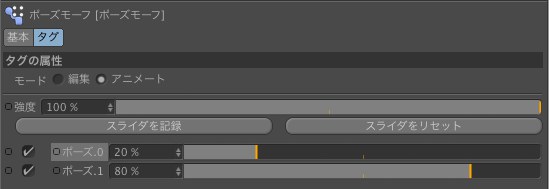
モーフターゲットリスト
ここには全てのモーフターゲットのリストがあります。このリストでスライダを使用して、アニメートすることができます。モーフは名前の横にあるチェックボックスを使用して、即時に無効にすることもできます。
このスライダは、ポーズモーフタグ自体の全体的な強度をコントロールし、個々に0%を超える強度を持つ全てのターゲットに作用します。2つのモーフタグの間での作用をアニメートするのに便利です。
現在のフレームで、全てのスライダのキーフレームを一度に設定します。
全てのスライダの強度を0%にリセットします。